Proč YouTube nepracuje na tv inteligentní televizi? YouTube není spuštěno, rozdává chybu, aplikace v televizi chybí
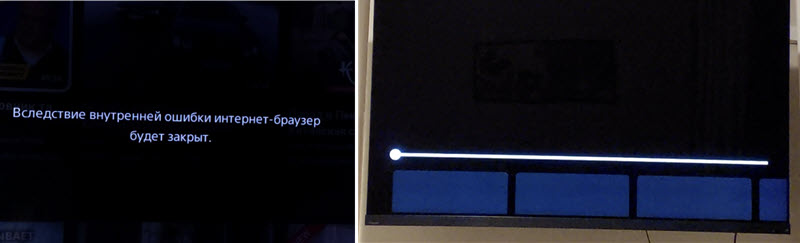
- 5072
- 1076
- Fabián Dudek
Proč YouTube nepracuje na tv inteligentní televizi? YouTube není spuštěno, rozdává chybu, aplikace v televizi chybí
Téměř všichni majitelé inteligentních televizních televizorů čelí problému, když bez přehánění nejoblíbenější a požadovaná aplikace YouTube přestane fungovat. To se děje velmi často, na různých televizorů a modelech. Na starých a nových televizorů z LG, Samsung, Sony, Philips, Kivi, Ergo a T. D. Aplikace YouTube jednoduše zmizí s nabídkou Smart TV (obvykle po aktualizaci televizního firmwaru) se neotevře nebo se neotevře, ale nestačí video, objeví se černá obrazovka atd. D. Není vzácné, že vzniká chyba související se sítí, nebo aplikace jednoduše visí s nápisem „YouTube“ na začátku zatížení. V závislosti na výrobci televize, platformě Smart TV a Roku vydání televize se mohou problémy a chyby se spuštěním této populární aplikace samozřejmě lišit.
Nevím, jak vy, ale nepoužívám své televizní TV Philips kromě toho, že jste vůbec sledovali video na YouTube. A pokud YouTube přestal pracovat, pak v této televizi vůbec nemá smysl. Myslím, že toto je situace. V každém případě mnozí nakupují inteligentní televizi, a to i za účelem sledování YouTube, a pokud přestane fungovat, pak s tím určitě musíte něco udělat. V tomto článku shromažďuji nejúčinnější a pracovní řešení pro různé televizory (inteligentní televizní platformy), se kterými můžete obnovit práci aplikace YouTube. Bez ohledu na to, který výrobce máte televizi (Sony, Samsung, LG, Philips nebo Mene Populární výrobci, jejichž televizory pracují na Androidu), starý model nebo nový, aplikace YouTube je ztracena nebo jednoduše spuštěna. Pokyny rozdělím samostatně pro každého výrobce televize, takže je pro vás snazší najít správné řešení a vložit je do praxe.
Několik slov o tom, proč tyto problémy vůbec vznikají a jak tam všechno funguje. Začnou skutečností, že v roce 2017 Google (který patří utub) smazal aplikaci YouTube (prostě to přestal fungovat) ze starých televizorů, které byly vydány v roce 2012 nebo dříve (jsem se setkal s informacemi, že aplikace byla ztracena v některých televizích Až do roku 2014 roku vydání). To znamená, že oficiální aplikace v těchto televizích prostě nemůže fungovat, není podporována. Pokud se neponoříte do podrobností, pak to lze vysvětlit skutečností, že televizory jsou zastaralé a aplikace se vyvíjí. A jsou prostě nekompatibilní. Přechod na HTML5, 4K a to všechno.
Jak vrátit YouTube na starých televizorů (na které oficiální aplikace není podporována):
- Google doporučuje koupit chytré předpony. Nebo koupit nové televizory. Pokud v blízké budoucnosti neplánujete změnit televizi, pak je pravděpodobně nákup chytré předpony v této situaci nejlepším řešením. Podívejte se na článek, jak vyrobit chytrou televizi z běžné televize.
- Ve starých televizorů se můžete pokusit sledovat YouTube prostřednictvím prohlížeče. Ale zpravidla, ani v prohlížeči to nefunguje.
- Pravděpodobně ne na všech televizorů bude fungovat, ale můžete se pokusit spustit vysílání videa z aplikace YouTube na mobilních zařízeních. Jak to udělat, ukázal jsem ve druhé části článku, jak sledovat YouTube v televizi.
- Použijte vidlice na inteligentní televizi. O jeho instalaci a konfiguraci v síti existuje mnoho pokynů.
- Další můžete nainstalovat TV s inteligentním YouTube TV nebo SmartTube třetího. Vhodné pouze pro televizory Android.
Pokud je vydána vaše chytrá televizní televize z roku 2013 nebo více nového, pak by na tom měla pracovat na YouTube. Ale je tu spousta různých problémů. Samotná aplikace velmi často zamrzne, přestane se otevírat nebo dokonce zmizí po aktualizaci televizního softwaru. Dokonce i v televizích s inteligentním systémem Android TV (Sony, Philips), který, stejně jako YouTube, patří k Googlu, existují různé problémy. V TVS LG (WebOS) a Samsung (Tizen OS) těchto problémů neméně. I'm not talking about TVs of less famous manufacturers such as Ergo, Kivi, Skyworth, AKAI, TCL, Xiaomi, Hisense, Mystery, Gazer, Yasin, which, as I know, do not buy the Google Android TV license, but create Jejich vlastní inteligentní televizní systém založený na Android AOSP (tímto způsobem ušetří a snižují náklady na televizory, protože se jedná o bezplatnou verzi). A Google blokuje použití svých služeb (včetně YouTube) v televizích, které pracují na bezplatné verzi Androidu.
Aktualizace. Přibližně 24-25. března 2023 V komentářích se začalo objevovat mnoho zpráv, že YouTube najednou přestal fungovat. V televizory různých výrobců. Na staré a nové. Aplikace se otevírá, ale objeví se Černá obrazovka A video se nehraje. Nebo se objeví chyba „Kvůli interní chybě bude internetový prohlížeč uzavřen“.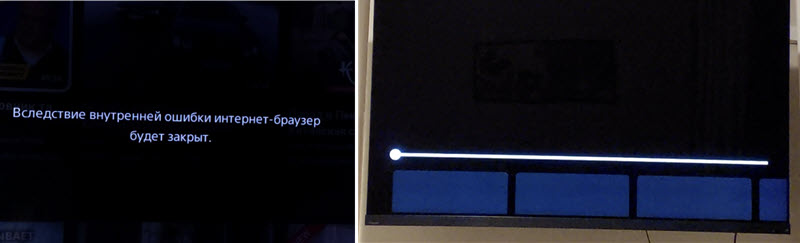
Pro informace, které jsou v tuto chvíli, je důvodem buď na straně YouTube, nebo to je způsobeno jednotlivými poskytovateli internetu.
V komentářích (které vám doporučuji číst) našel jedno řešení. Změna adres DNS pomohla mnoha. Mohou být předepsány ve vlastnostech spojení (kabelové nebo Wi-Fi) na televizi. Napište buď 8.8.8.8/8.8.4.4, nebo 1.1.1.jedenáct.0.0.1. Pokud to nemůžete udělat v televizi, můžete změnit DNS v routeru (ale obtížnější).
Můžete se něco zeptat nebo sdílet informace v komentářích.
YouTube nefunguje na televizi - univerzální a jednoduchá řešení
Nezáleží na tom, jaký druh televize máte a jaký přesně problém s aplikací YouTube, důrazně doporučuji, abyste nejprve provedli následující akce:
- Úplně vypněte sílu televize po dobu 10-20 minut. Je to velmi důležité! Dokonce pořídím fotografii, abych upoutal pozornost k tomuto rozhodnutí. V komentářích také napsali, že když je vypnuta síla televizoru, musíte kliknout na tlačítko napájení na dálkovém ovládání.
 Z mé vlastní zkušenosti mohu říci, že takový postup vám umožňuje zbavit se různých problémů a chyb v televizích s inteligentní televizí. Včetně problémů se spuštěním a sledováním videa v aplikaci YouTube. Vhodné pro absolutně všechny televizory.
Z mé vlastní zkušenosti mohu říci, že takový postup vám umožňuje zbavit se různých problémů a chyb v televizích s inteligentní televizí. Včetně problémů se spuštěním a sledováním videa v aplikaci YouTube. Vhodné pro absolutně všechny televizory. - Musíte se ujistit, že televizor je připojen k internetu a internetu funguje. Protože skutečnost připojení kabelu nebo spojení se síťovou síť Wi-Fi neznamená, že je možné vstoupit na internet. Nejlepší je zkontrolovat prohlížeč v televizi (zkuste otevřít web) nebo v jiné aplikaci. Pokud internet funguje, pak YouTube přestal pracovat na televizi z jiného důvodu. A pokud je problém při připojení k internetu, pak se při spuštění aplikace obvykle objeví zpráva „Žádné připojení k síti“, „Síť není připojena“ atd. D.
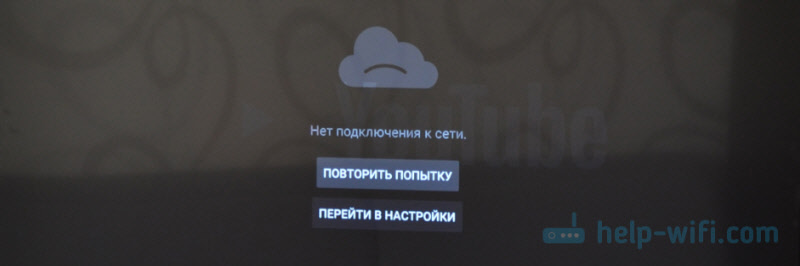 Už jsem ukázal, jak řešit problémy s připojením k internetu na LG TV a co dělat, pokud internet nefunguje na televizi Smart TV Samsung. Univerzální pokyny: Jak připojit televizi k internetu.
Už jsem ukázal, jak řešit problémy s připojením k internetu na LG TV a co dělat, pokud internet nefunguje na televizi Smart TV Samsung. Univerzální pokyny: Jak připojit televizi k internetu. - Aktualizace televizního firmwaru. Rozhodně to nebude horší. Téměř každá inteligentní televize může načíst firmware přes internet a nainstalovat jej. Spusťte aktualizaci softwaru (zkontrolujte dostupnost nové verze) v nastavení televize. Obvykle v části „Systém“, „podpora“, „v televizi“. Firmware si můžete stáhnout na USB Flash Drive a spustit aktualizaci v televizi z Flash Drive. V tomto případě však tato metoda pravděpodobně nebude relevantní, protože na televizi nepracujete v televizi a pokud to nefunguje, mělo by být připojení k internetu (viz druhé výše uvedené řešení). Jinak aplikace nefunguje kvůli skutečnosti, že televizor není připojen k internetu.
- Aktualizace: Zkontrolujte data, časové a časové pásmo v nastavení televize. Je velmi důležité, aby byly tyto parametry vykazovány správně. Nainstalujte automatická data a nastavení času.
Pokud výpadek napájení a aktualizace firmwaru nepomohli a internet funguje v televizi, musíte použít další řešení. Dále v článku najdete podrobné informace pro jednotlivé výrobce televize.
Pokud YouTube nefunguje na LG Smart TV TV
Mnoho si stěžuje, že při spuštění YouTube na LG Smart TV TV se objeví síťová chyba.

O tom jsme již diskutovali na začátku článku. Toto je problém s DNS, nebo televizor není vůbec připojen k internetu. Jak to opravit (ručně předepsat DNS), ukázal jsem v článku problémy s Wi-Fi na LG Smart TV TV: Nevidí Wi-Fi síť, nepřipojuje se, internet nefunguje, chyba sítě je 106, 105.
Pokud je aplikace YouTube pryč po aktualizaci firmwaru
- Ve výchozím nastavení na LG televizory automatická aktualizace na. Stává se, že po aktualizaci YouTube obecně zmizí. V tomto případě je třeba jej nainstalovat z LG Store. Otevřete inteligentní televizi a přesuňte se do obchodu LG.
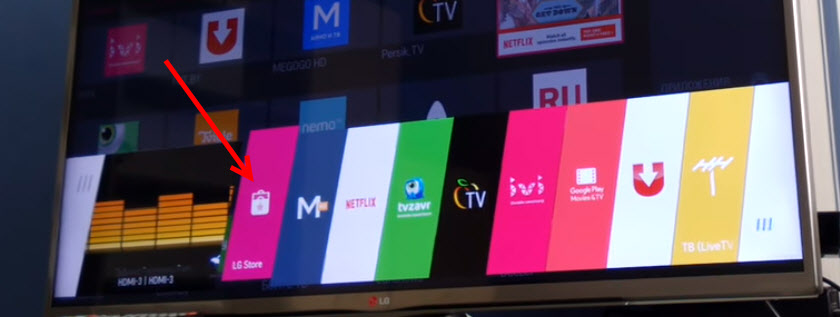
- Aplikace YouTube by měla být na hlavní stránce. Pokud tomu tak není, podívejte se na kartu Premium nebo se pokuste najít prostřednictvím vyhledávání.
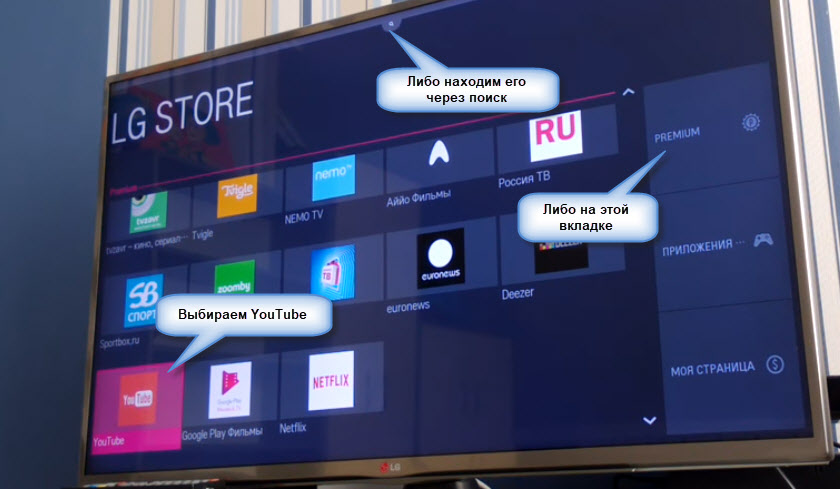
- Nainstalujte aplikaci do televizoru kliknutím na tlačítko „Instalace“.
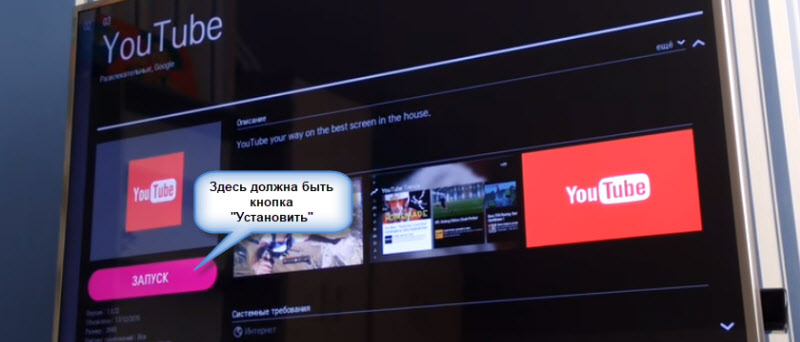
- Po instalaci se aplikace objeví v nabídce Smart TV.
 Spusťte jej a sledujte video!
Spusťte jej a sledujte video!
YouTube přestal pracovat na LG TV: Neotevře se, zamrzne, nestačí video
- Odpojte sílu televize po dobu 15 minut (od výstupu).
- Odstraníme aplikaci YouTube. Mezi aplikacemi v nabídce Smart TV najdeme YouTube, klikněte na horní tlačítko na dálkovém ovládání a OK. V některých verzích WebOS musíte kliknout na tlačítko OK a držet. Potvrďte odstranění. Například:
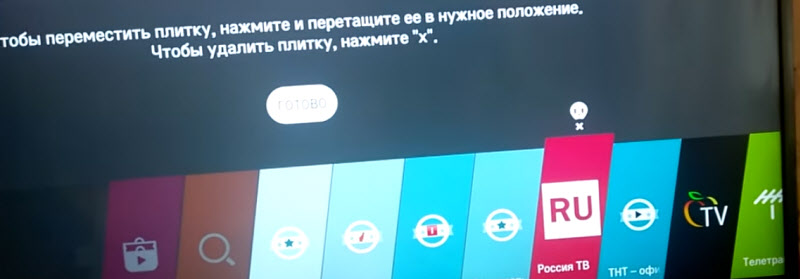 Poté znovu vypněte sílu televizoru po dobu 10 minut, zapněte jej a nainstalujte aplikaci YouTube z obchodu LG Store (pokyny výše).
Poté znovu vypněte sílu televizoru po dobu 10 minut, zapněte jej a nainstalujte aplikaci YouTube z obchodu LG Store (pokyny výše). - Pokud nic nepomohlo, resetujeme nastavení televize. V nastavení musíte jít do sekce „General“. Viz Snímek obrazovky:
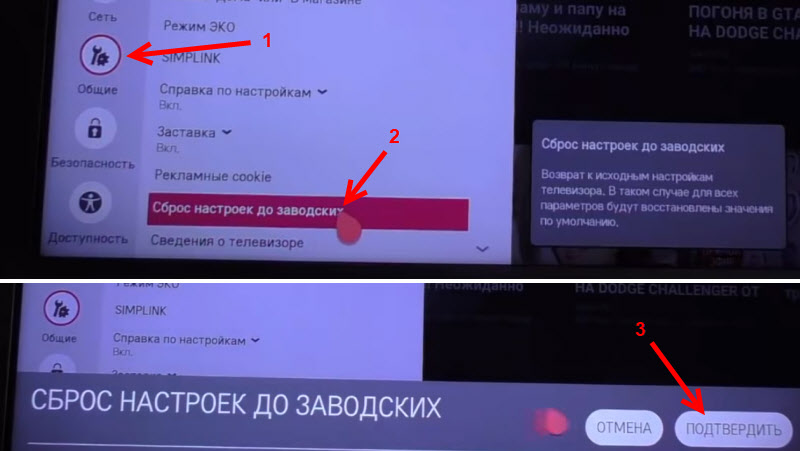 Po resetování nastavení Nainstalujte YouTube z obchodu LG Store. Jak to udělat, ukázal jsem výše v těchto pokynech. S největší pravděpodobností v obchodě s aplikací budete muset hledat na kartě Premium.
Po resetování nastavení Nainstalujte YouTube z obchodu LG Store. Jak to udělat, ukázal jsem výše v těchto pokynech. S největší pravděpodobností v obchodě s aplikací budete muset hledat na kartě Premium.
V závislosti na roce vydání vaší televize a nainstalované verzi WebOS se vzhled aplikací a nabídky může mírně lišit, ale ne kritický. Pokud máte příležitost, můžete v komentářích připojit nové, relevantní fotografie. Nezapomeňte také psát, zda se vám podařilo vrátit YouTube a jaké rozhodnutí pomohlo.
Problémy na YouTube na TV Samsung Smart TV
Ve starých televizorů Samsung (Series C, D a E, do roku 2012) již aplikace YouTube již nefunguje. Tato informace je na webových stránkách Samsung. O tom jsem psal na začátku článku.
Problémy na YouTube jsou také na nových televizních modelech Samsung. Například aplikace se otevírá, ale je prázdná. Video se nenahrává a nejsou zobrazeny žádné informace. Existuje konstantní zatížení.
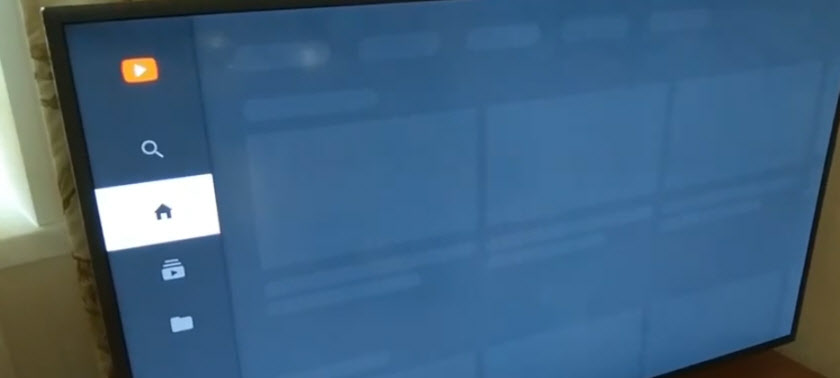
V této situaci, stejně Kompletní vypnutí televizní síly. V kolik hodin bych měl vypnout? Doporučeno po dobu 15 minut. Existují však recenze, že i výpadek napájení po dobu 30 sekund tento problém řeší.
Také jako další řešení doporučuji, aby ve vlastnostech připojení k internetu v televizi zaregistrovali servery Google DNS. Článek Samsung nevidí Wi-Fi, nepřipojuje se k internetu. Chyba připojení v nabídce Smart TV a nefunguje internet, podrobně jsem ukázal, jak to udělat.
V extrémních případech se můžete pokusit resetovat nastavení televizoru (všechny instalované parametry budou kanály odstraněny!). To lze provést v nastavení v části „Obecné“.
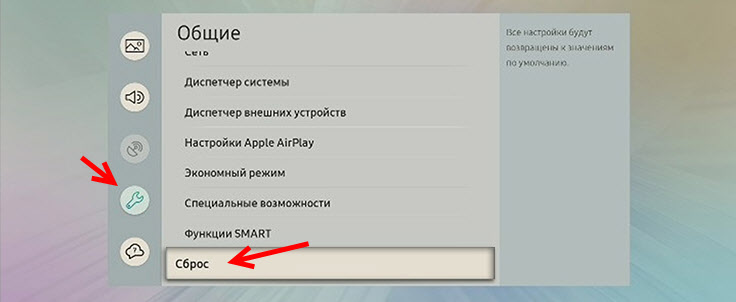
Chcete -li potvrdit reset, s největší pravděpodobností budete muset vytočit heslo 0000.
Můžete se také pokusit odstranit aplikaci YouTube a nainstalovat ji z úložiště aplikací na Smart TV Samsung. Bohužel teď nemám způsob, jak to zkontrolovat ve skutečné televizi. Tuto metodu si můžete zkontrolovat a zjistit o ní v komentářích. Pokud je pracovník, přidám jej do článku.
YouTube přestala pracovat na sony smart TV TV
Neexistují žádné informace o nových, naléhavých problémech s YouTube v televizi TV Bravia. Tyto televizory pracují na operačním systému Google Android TV, kde s největší pravděpodobností vyzkoušeli a dobře optimalizovali provoz své aplikace na vlastní operační systém. Ale na Sony s inteligentní televizí Sony byly nějaké problémy, které byly obvykle vyřešeny čištěním kuchařských souborů nebo prací s aplikací YouTube bez zadání vašeho účtu. Pokud zamrznete nebo neotevřete YouTube v televizi Sony Bravia, zkuste to provést následující:
- Úplně vypněte sílu televize po dobu 15 minut. Pak to zapněte a zkuste jej otevřít na YouTube.
- Vyčistěte cookies. Otevřete prohlížeč a poté stiskněte klávesu „Možnosti“ na dálkovém ovládání a přejděte do „Nastavení prohlížeče“.
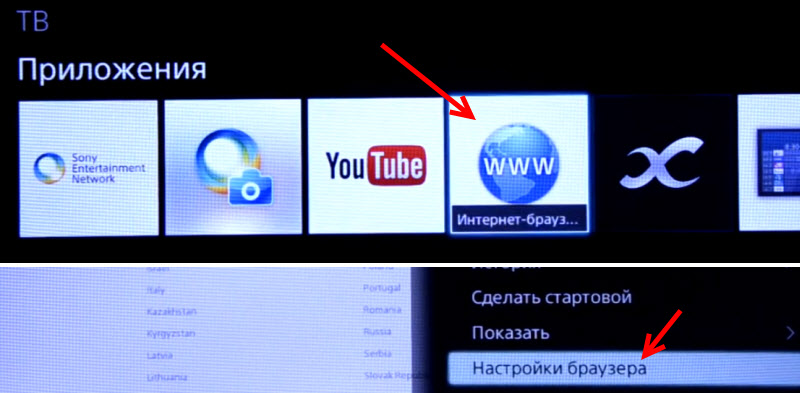 Zvolte "Odstranění. Všechny soubory cookie "a potvrďte naši akci.
Zvolte "Odstranění. Všechny soubory cookie "a potvrďte naši akci.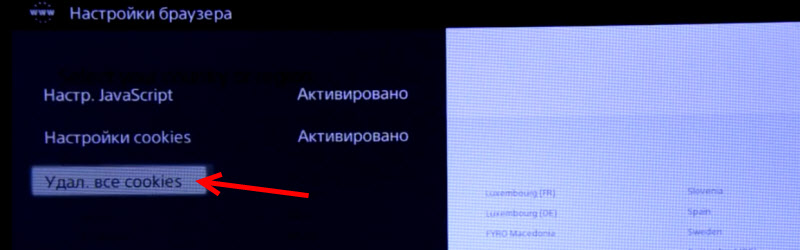
- Aktualizujeme internetový obsah. Chcete -li to provést, přejděte na „Instalace“ - „Síť“. Dále vyberte „Aktualizovat internetová média“.
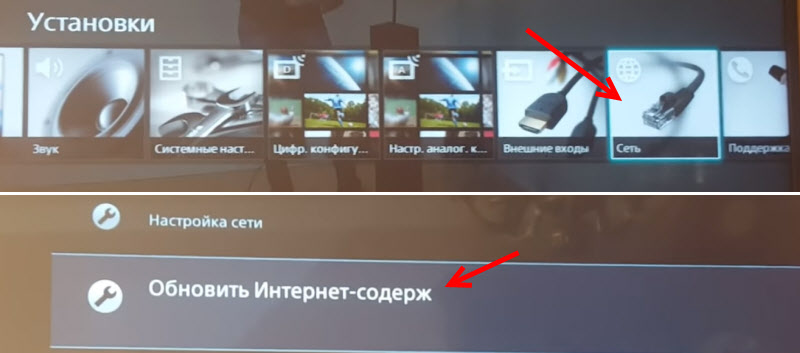 Vraťte se na kartu „Dodatek“ a zkuste otevřít YouTube.
Vraťte se na kartu „Dodatek“ a zkuste otevřít YouTube. - Aktualizace televizního softwaru. Můžete aktualizovat přímo v nastavení v části „Podpora produktu“ - „Aktualizovat program. Overb.".
- Úplný reset nastavení televize Sony Bravia. Můžete provést reset v části „Nastavení systému“ - „Obecná nastavení“ - „Nastavení továrny“.
Pokud byste problém nemohli vyřešit, YouTube nefunguje na vaší televizi Sony, pak podrobně popište problém v komentářích. Podívejme se, co lze udělat.
YouTube nezačíná ani zamrzne na Philips Smart TV
TV Philips, jako je Sony, pracují na Android TV. A pokud neberete v úvahu skutečnost, že samotný systém Android TV ne vždy funguje stabilní a rychle, pak v těchto televizích nejsou žádné zvláštní problémy s YouTube. Někde v roce 2015 mám také Philips Smart TV a s tím nejsou žádné vážné problémy. Aplikace YouTube byla nedávno automaticky aktualizována a funguje to dobře. Někdy zamrzne nebo se neotevře. Ale toto se vždy rozhodlo vypnout napájení na několik minut. Po kterém je Android znovu načten a všechno funguje dobře.
Na starých televizorů Philips (jako v televizi jiných výrobců), při pokusu o spuštění YouTube jsou uživatelé zobrazeni, že YouTube již na této televizi nebude fungovat. V TVS 2014–2015 je také nějaký problém s různými aplikacemi. Pokud máte televizi těchto let, musíte jít do Google Play, přejděte na „Moje aplikace“, najděte tam YouTube a smažte ji. Poté nainstalujte novou verzi aplikace ze stejného Google Play (pro nalezení aplikace použijte vyhledávání).
- V každém případě, pokud na vašem Philips Smart TV TV zmizela (Tato aplikace vůbec neexistuje), pak se můžete vždy pokusit nainstalovat z Google Play. Otevřete nabídku chytré televize, spusťte Google Play, klikněte na tlačítko vyhledávání a zadejte „YouTube“.
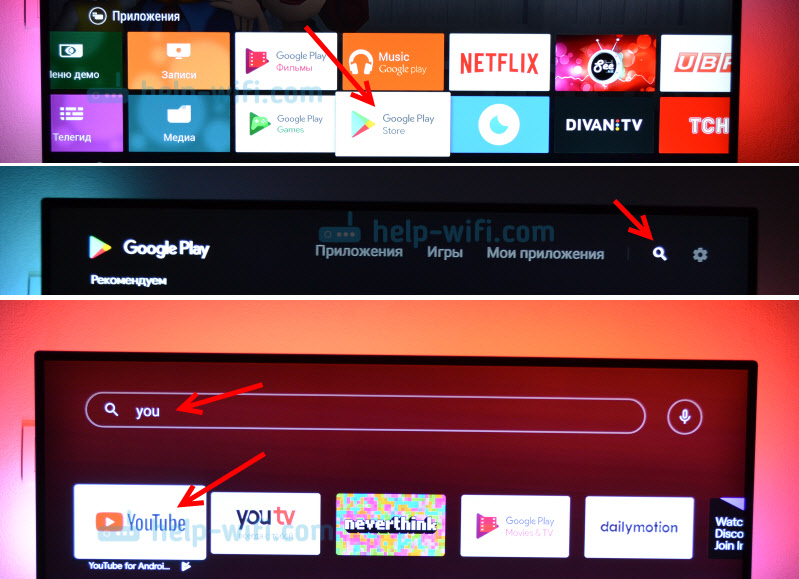 Ve výsledcích vyhledávání by se měla objevit aplikace YouTube pro Android TV. Pokud aplikace není nainstalována na televizi, bude tlačítko „Instalace“. Pokud je nainstalován, pak „Otevřete“. Můžete také smazat aplikaci YouTube.
Ve výsledcích vyhledávání by se měla objevit aplikace YouTube pro Android TV. Pokud aplikace není nainstalována na televizi, bude tlačítko „Instalace“. Pokud je nainstalován, pak „Otevřete“. Můžete také smazat aplikaci YouTube.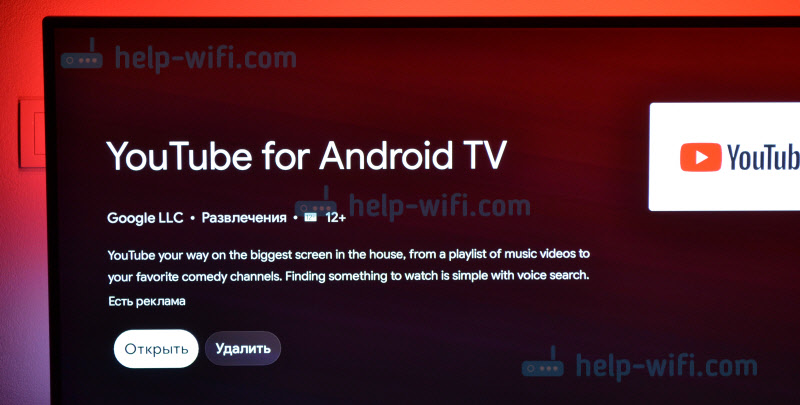 Ale jak se ukázalo, v mé televizi nelze Philips úplně smazat (ale nepotřebujeme), můžete odstranit pouze všechny aktualizace (můžete vyzkoušet, pokud máte problémy se spuštěním této aplikace). Toto je systémová aplikace.
Ale jak se ukázalo, v mé televizi nelze Philips úplně smazat (ale nepotřebujeme), můžete odstranit pouze všechny aktualizace (můžete vyzkoušet, pokud máte problémy se spuštěním této aplikace). Toto je systémová aplikace. - Pokud samotná aplikace YouTube jednoduše neotevře, nefunguje po spuštění, zamrzne, přehraje video, můžete se pokusit vymazat data a odstranit mezipaměť této aplikace. K tomu musíme přejít na „instalace“ - „Správa aplikací“.
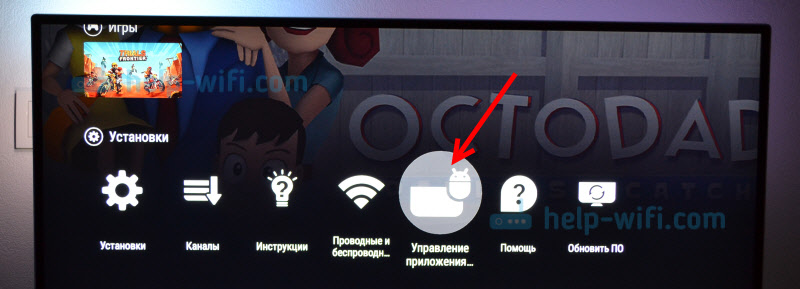 Dále na kartě „Systémové aplikace“ najdeme YouTube a otevřete ji. Poté zase vyberte „Odstranit data“ a „Vyčistit mezipaměť“. Pokaždé, když potvrdíme naše akce.
Dále na kartě „Systémové aplikace“ najdeme YouTube a otevřete ji. Poté zase vyberte „Odstranit data“ a „Vyčistit mezipaměť“. Pokaždé, když potvrdíme naše akce.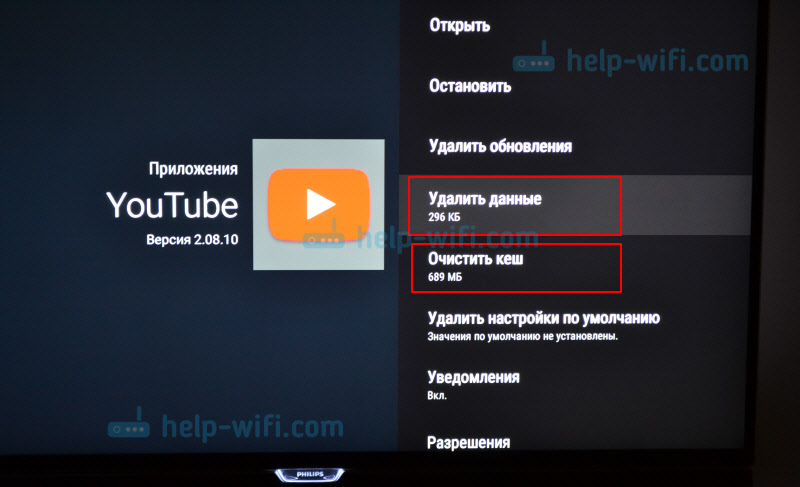 Poté je vhodné vypnout televizní sílu na několik minut. Pokud YouTube stále nefunguje, zkuste „odstranit aktualizace“ a „Odstranit výchozí nastavení“ ve stejném nastavení.
Poté je vhodné vypnout televizní sílu na několik minut. Pokud YouTube stále nefunguje, zkuste „odstranit aktualizace“ a „Odstranit výchozí nastavení“ ve stejném nastavení. - Aktualizujte televizní firmware. Zde jsou pokyny pro aktualizaci firmwaru na TV Philips na Android TV.
- Resetování nastavení televize do nastavení továrny. Můžete to udělat v části „Instalace“ - „Obecná nastavení“ - „Instalace továrny“.
Otevře se aplikace YouTube, ale video se nezobrazuje (černá obrazovka)
Stává se, že se aplikace otevírá, ale neexistuje žádné video. Prohlížení videa pro prohlížení se nezobrazí. Nebo se zobrazí náhledy, ale při pokusu o otevření nějakého videa se nehraje. Maxim měl takový problém, o kterém napsal v komentářích. Doporučil jsem provést reset v samotné aplikaci a fungovalo to. Maxim sdílel fotografii pořízené v televizi Samsung. Také jsem zkontroloval, jak to vypadá na mé televizi Philips - všechno je totožné. Toto řešení by tedy mělo být vhodné pro jakoukoli televizi a inteligentní platformu.
Otevřete YouTube v televizi a okamžitě se proměňte v nastavení (položka s ikonou ve formě zařízení v levém sloupci). V nastavení otevřete kartu „Vyčistěte historii sledování“ a vyčistěte jej stisknutím odpovídajícího tlačítka.
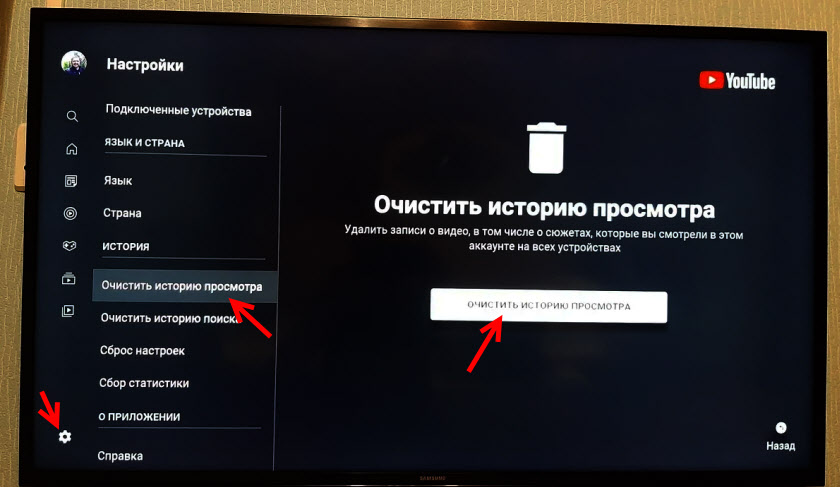
Dále otevřete kartu „Vyčistěte příběh hledání“ - Vyčisti to.
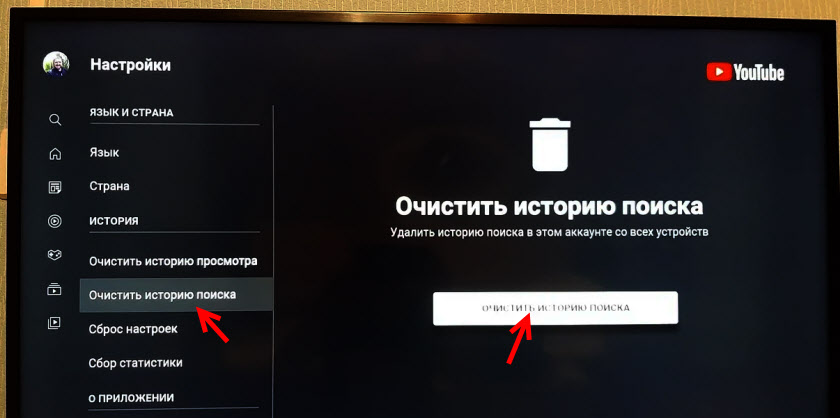
A posledním bodem je resetování nastavení. Myslím, že to je to, co pomohlo vyřešit problém s prací aplikace YouTube v televizi. Důležité: Po resetování nastavení budete muset znovu zavést svůj účet Google.
Otevřete kartu "Resetovat" a provést propuštění.
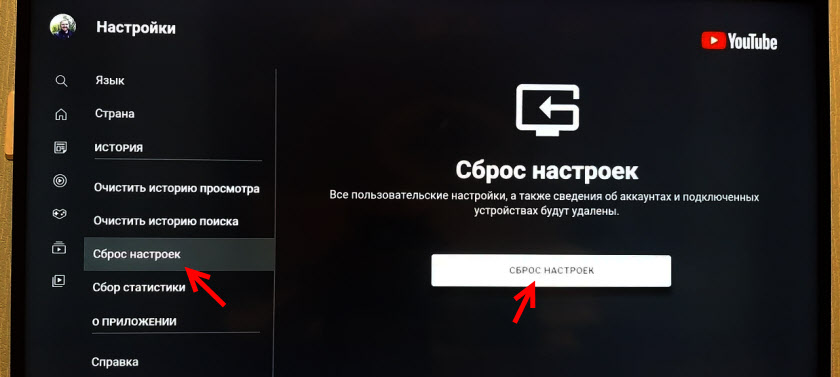
Pak se znovu dostaneme na náš účet a všechno by mělo fungovat (a bez zadání video účtu by se video mělo otevřít). Pokud to nefunguje, restartujte televizi a vypněte napájení (z výstupu) po dobu 10-15 minut.
Aktualizace: Napsal jsem samostatný článek s řešeními chyby „Akce je zakázána“ - „Akce je zakázána“ na YouTube v Smart TV TV s Androidem nebo předponou.
Byl bych vděčný, kdyby v komentářích k tomuto článku popisuje svůj problém, který máte s sebou, když sledujete YouTube v televizi, a v tom, jak se vám to podařilo zbavit. Pokud problém nelze vyřešit, napište televizní model a podrobně popište všechny nuance, pokusím se něco říct. Pokud váš televizor není příliš starý, pak by mělo všechno fungovat.
- « Jak zkontrolovat, zda je na notebooku nebo počítači Bluetooth a jak jej najít?
- Proč po připojení notebooku, který má být inteligentní krabice, rychlost klesne na nulu? »

